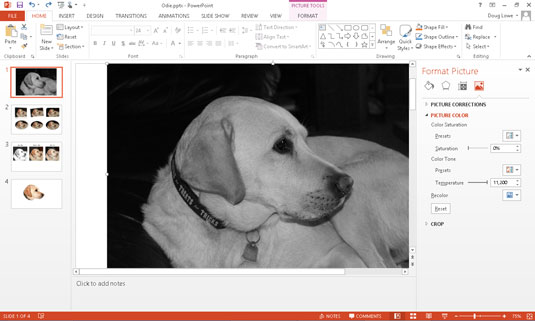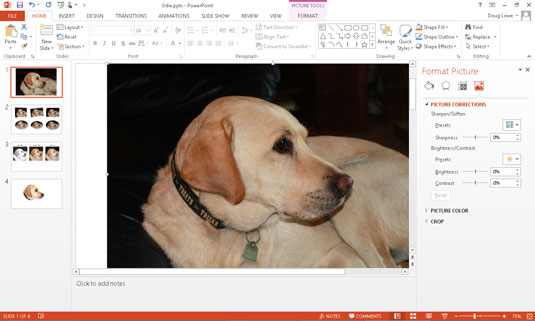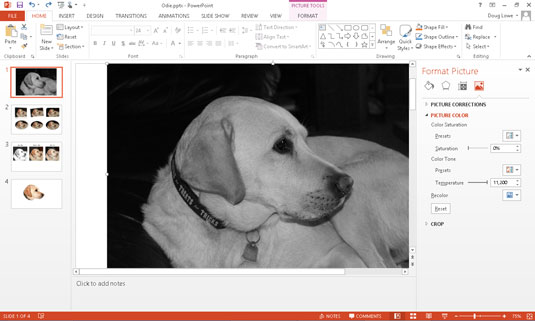PowerPoint 2013:s nya Korrigeringskommando kan hjälpa dig att göra justeringar av de bilder som bara inte blir riktigt bra. Detta kommando, som finns på fliken Bildverktyg Format, låter dig justera en bilds skärpa, ljusstyrka och kontrast.
För att ändra en bilds skärpa, kontrast eller ljusstyrka klickar du på knappen Korrigeringar och väljer ett av de förinställda alternativen från galleriet med val som visas. Eller välj kommandot Bildkorrigeringsalternativ längst ned på menyn Korrigeringar för att visa kontrollerna för Bildkorrigeringar i aktivitetsfönstret till höger om bilden. Du kan använda dessa kontroller för att individuellt justera justeringar av skärpa, ljusstyrka och kontrast.
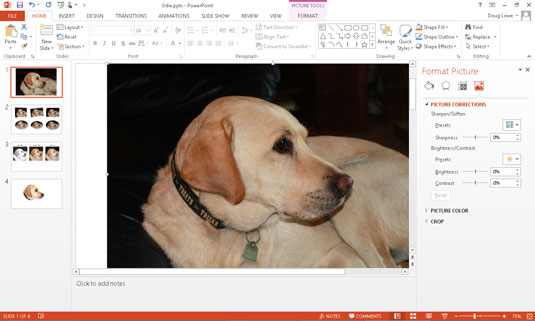
Med knappen Färg på fliken Bildverktyg Format kan du justera färgen på dina bilder. Du kan justera följande aspekter av en bilds färg:
-
Mättnad: Styr den totala mängden färg i bilden
-
Färgton: Styr den övergripande "värmen" i bildens färg
-
Recolor: Låter dig ändra den primära färgen som är synlig i bilden
För att ändra en bilds färg, klicka på knappen Färg på fliken Bildverktyg Format och välj ett av alternativen från galleriet med förinställda val. Eller välj kommandot Bildfärgalternativ längst ned på menyn Färg. Om du gör detta tar du upp färgkontrollerna. Som du kan se har färgkontrollerna i denna figur använts för att återge bilden i svartvitt.